La solución última a problemas persistentes en un iPhone es también la más radical. Se trata de poner el iPhone en modo DFU, un estado al que debemos recurrir cuando el resto de opciones han fallado. Es algo que debes tener en cuenta, pues no es sencillo y requiere su tiempo, por lo que no se trata de una solución fácil de aplicar.
Si pones tu iPhone en modo DFU, podrás recuperarlo y ponerlo de nuevo en marcha. Eso sí, puede que pierdas datos dependiendo de si no puedes acceder al dispositivo y su copia de seguridad no está al día. Así que utiliza esta herramienta con cautela. Si tienes aún acceso al iPhone, haz una copia de seguridad antes de ponerlo en modo DFU.
Cómo poner un iPhone en modo DFU
Con el paso de las generaciones, colocar el iPhone en modo DFU ha ido cambiando. No es igual activar el Modo DFU para el iPhone 6S, iPhone 7 o iPhone 7 Plus que para el iPhone 11 o el más reciente, el iPhone 15 Pro Max. Por esta razón, asegúrate de aplicar el método correcto según tu modelo de iPhone. Te ayudamos con ello.
Cómo poner un iPhone con Face ID en modo DFU

- Conecta tu iPhone con Face ID con cable a tu Mac o PC.
- Abre el Finder o —o incluso iTunes si no tuvieras actualizado tu sistema a las últimas versiones de macOS— y déjalos abiertos.
- Apaga el iPhone si sigue encendido.
- Durante 3 segundos, pulsa y mantén el botón de encendido a la derecha del iPhone.
- Manteniendo pulsado el botón, pulsa y mantén el botón de volumen hacia abajo que está a la izquierda del teléfono.
- Mantén ambos botones pulsados durante 10 segundos.
- Si llegados a este punto aparece el logo de Apple, deberás empezar de nuevo todo el proceso.
- Ahora puedes soltar el botón derecho, manteniendo pulsado el botón de volumen abajo durante otros 5 segundos.
- De nuevo, si ves en la pantalla el mensaje "Conectar a iTunes o Finder", te has pasado al apretar y debes empezar de nuevo.
- Si el iPhone sigue con la pantalla en negro, lo habrás conseguido.
Ahora, tu ordenador debería haber detectado que el iPhone está en modo DFU y te permitirá restaurarlo.
Cómo poner un iPhone 8 o un iPhone SE 2 en modo DFU

Si tienes un iPhone 8, iPhone 8 Plus o iPhone SE 2, puedes seguir los mismos pasos que en un iPhone con Face ID para ponerlo en modo DFU. En concreto, son los siguientes:
- Conecta tu iPhone 8 o iPhone SE 2 con cable a tu Mac o PC.
- Abre el Finder o iTunes y déjalos abiertos.
- Apaga el iPhone si sigue encendido.
- Durante 3 segundos, pulsa y mantén el botón de encendido a la derecha del iPhone.
- Manteniendo pulsado el botón, pulsa y mantén el botón de volumen hacia abajo que está a la izquierda del teléfono.
- Mantén ambos botones pulsados durante 10 segundos.
- Si llegados a este punto aparece el logo de Apple, deberás empezar de nuevo todo el proceso.
- Ahora puedes soltar el botón derecho, manteniendo pulsado el botón de volumen abajo durante otros 5 segundos.
- De nuevo, si ves en la pantalla el mensaje "Conectar a iTunes o Finder", te has pasado al apretar y debes empezar de nuevo.
- Si el iPhone sigue con la pantalla en negro, lo habrás conseguido.
Cómo poner un iPhone 7 en modo DFU
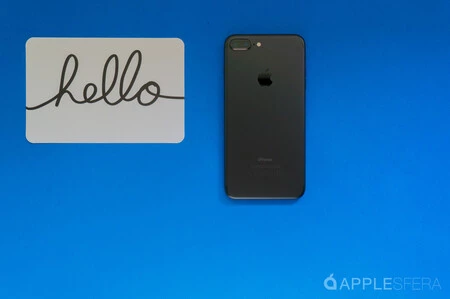
De nuevo, la generación de iPhone 7 y iPhone 7 Plus sufre pequeños cambios a la hora de ponerlos en modo DFU. Los pasos a seguir son los siguientes:
- Conecta tu iPhone 7 o iPhone 7 Plus con cable a tu Mac o PC.
- Abre el Finder o iTunes y déjalos abiertos.
- Apaga el iPhone si sigue encendido.
- Durante 3 segundos, pulsa y mantén el botón de encendido a la derecha del iPhone.
- Manteniendo pulsado el botón, pulsa y mantén el botón Home circular que está en el frontal del iPhone.
- Mantén ambos botones pulsados durante 10 segundos.
- Si llegados a este punto aparece el logo de Apple, deberás empezar de nuevo todo el proceso.
- Si el iPhone sigue con la pantalla en negro, lo habrás conseguido.
Cómo poner en modo DFU un iPhone 6s o anterior

Los iPhone 6s y anteriores cuentan con un botón Home físico, es por ello que de nuevo, el modo DFU en estos iPhone funciona de modo diferente. Sigue estos pasos para completarlo:
- Conecta tu iPhone 6s, iPhone 6s Plus o cualquier modelo anterior con cable a tu Mac o PC.
- Abre el Finder o iTunes y déjalos abiertos.
- Apaga el iPhone si sigue encendido.
- Durante 3 segundos, pulsa y mantén el botón de encendido a la derecha o arriba del iPhone.
- Manteniendo pulsado el botón, pulsa y mantén el botón Home circular que está en el frontal del iPhone.
- Mantén ambos botones pulsados durante 10 segundos.
- Si llegados a este punto aparece el logo de Apple, deberás empezar de nuevo todo el proceso.
- Ahora puedes soltar el botón de encendido, manteniendo pulsado el botón Home durante otros 5 segundos.
- De nuevo, si ves en la pantalla el mensaje "Conectar a iTunes o Finder", te has pasado al apretar y debes empezar de nuevo.
- Si el iPhone sigue con la pantalla en negro, lo habrás conseguido.
Para qué puede servirnos el modo DFU de un iPhone

Si durante el proceso de poner el iPhone en modo DFU ves algún tipo de logo, es que en realidad has puesto el iPhone en modo recuperación. En ocasiones puede ser suficiente, pero no siempre será la solución a algunos de los problemas que te puedan surgir en el iPhone. Es por ello que si no lo has conseguido, repitas de nuevo el proceso hasta completarlo correctamente.
El modo DFU del iPhone puede servirnos para lo que comentamos, aquellas situaciones donde errores persistentes del dispositivo no se resuelvan. Quienes cacharrean con sus iPhone para hacerles jailbreak, encontrarán en el modo DFU una forma de "liberar" sus dispositivos o devolverlos al "redil" de Apple. También es útil si nos encontramos en una beta expirada del iPhone y queremos volver a usarlo.
En general, poner el iPhone en modo DFU es una herramienta de último recurso si nuestro iPhone ha sido infectado por algún tipo de spyware como Pegasus. Si ya has comprobado que tu iPhone esté afectado por Pegasus, ponerlo en modo DFU sería la forma de eliminar todo rastro de este spyware, pues requiere el jailbreak para conseguir sus objetivos.
Por último, conviene tener en cuenta que si tu dispositivo se ha dañado con el agua o crees que pueda tener daño por agua, es mejor que no pongas tu iPhone en modo DFU. Al entrar en contacto con líquidos, pueden haberse estropeado ciertos componentes que impidan al iPhone aprovecharse o salir del modo DFU.
En Applesfera | 41 trucos poco conocidos de iOS para nuestro iPhone y iPad listos para descubrir
En Applesfera | ¿Cuántos años de actualizaciones le quedan a mi iPhone? Así podemos saberlo







Ver 10 comentarios